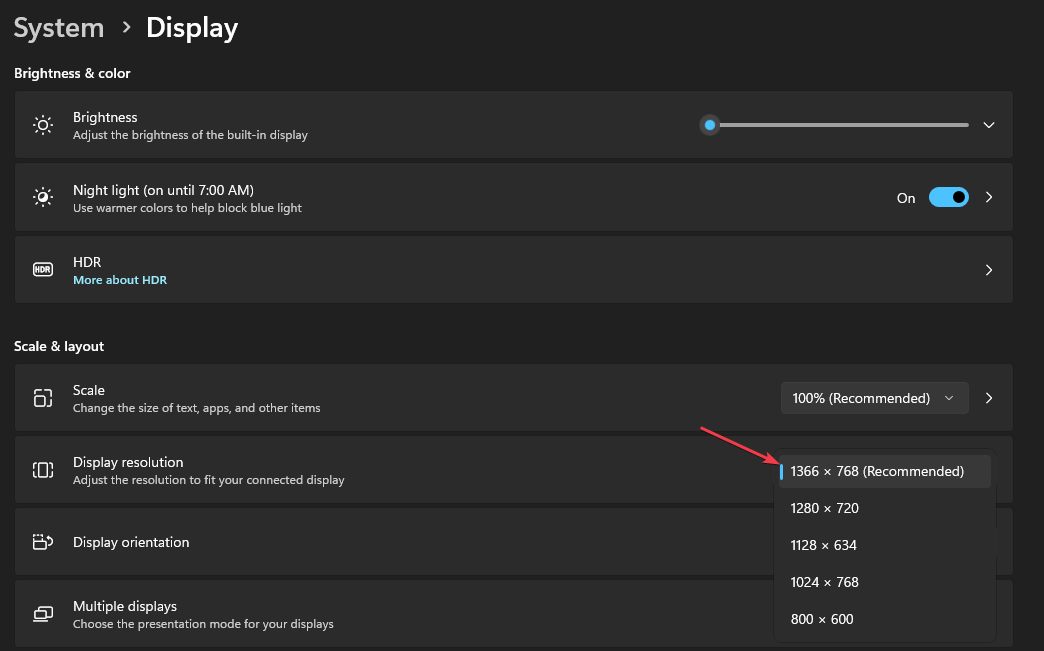Upoštevajte, da lahko namesto miške uporabljate bližnjice na tipkovnici
- Uporabniki z okvarjeno ali izgubljeno miško lahko uporabljajo funkciji levega in desnega klika na svojem računalniku.
- Uporabniki brez miške lahko enostavno uporabljajo svoje računalnike.
- Uporabniki lahko svoj številski zavihek konfigurirajo tako, da deluje kot miška.
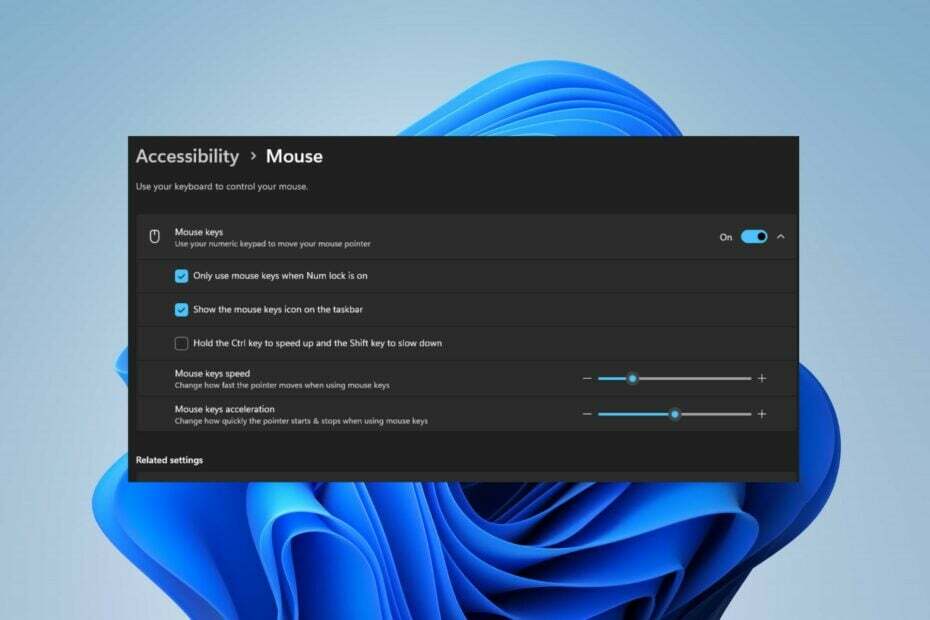
XNAMESTITE TAKO, DA KLIKNETE NA PRENOS DATOTEKE
Ta programska oprema bo popravila običajne računalniške napake, vas zaščitila pred izgubo datotek, zlonamerno programsko opremo, napako strojne opreme in optimizirala vaš računalnik za največjo zmogljivost. Odpravite težave z računalnikom in odstranite viruse zdaj v treh preprostih korakih:
- Prenesite Restoro PC Repair Tool ki prihaja s patentiranimi tehnologijami (patent na voljo tukaj).
- Kliknite Zaženi skeniranje da poiščete težave z operacijskim sistemom Windows, ki bi lahko povzročale težave z računalnikom.
- Kliknite Popravi vse za odpravo težav, ki vplivajo na varnost in delovanje vašega računalnika.
- Restoro je prenesel 0 bralcev ta mesec.
Za tiste uporabnike, ki morda imajo težave z zaostajajočo miško, izgubljena miška, poškodovana miška in tisti, ki raje uporabljajo bližnjice. S tipkovnico in posebnimi kombinacijami tipk lahko kliknete z desno ali levo tipko brez miške.
Ne glede na to, ali delate na namiznem ali prenosnem računalniku. Tako vam bo ta vodnik pokazal korake, ki vam bodo pomagali izvajati dejanja klikanja brez miške. Preberete lahko tudi o načini za popravilo skakanja kazalca miške v oknih.
Ali lahko uporabljam svoj računalnik brez miške?
Da, mogoče je uporabljati računalnik brez miške. Večina uporabnikov raje uporablja miško za navigacijo in nadzor svojega sistema. Vendar pa je a bližnjica na tipkovnici je še ena pogosta alternativa miški, saj uporabnikom omogočajo izvajanje različnih nalog, kot so odpiranje in zapiranje aplikacij, pomikanje, kopiranje, lepljenje in druge funkcije.
Poleg tega nekateri uporabniki prenosnih računalnikov uporabljajo tudi sledilno ploščico, ki je po funkcionalnosti podobna miški. Še več, operacijski sistemi Windows imajo možnosti dostopnosti, ki uporabnikom pomagajo krmariti po računalniku brez miške. Zato lahko uporabniki brez miške opravljajo svoje delo in naloge na osebnem računalniku z drugimi vnosnimi napravami ali bližnjicami na tipkovnici.
Kako lahko kliknem z desno ali levo miškino tipko brez uporabe miške?
1. Uporabite rešitev za bližnjice na tipkovnici
- Pritisnite Tab gumb za označevanje predmetov Namizje Windows.
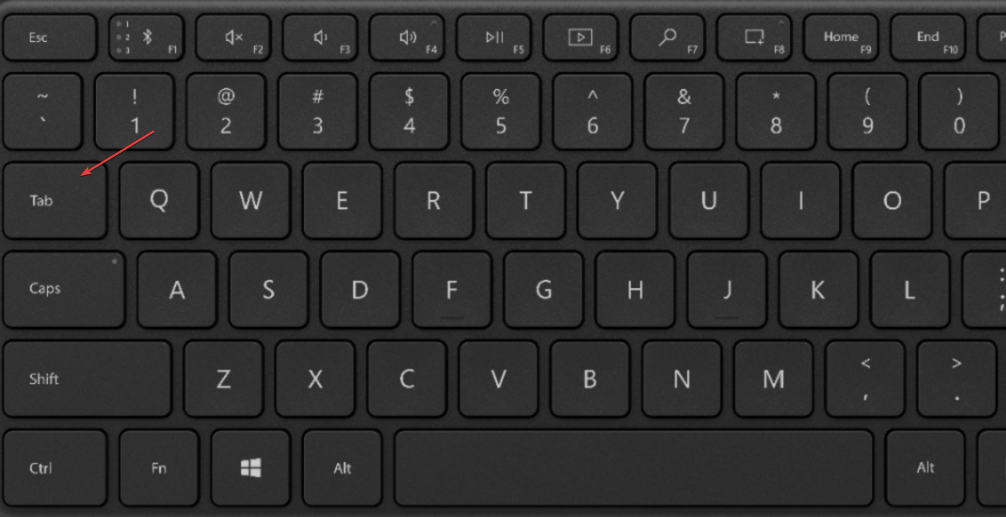
- Za navigacijo uporabite puščične gumbe in pritisnite Vnesite gumb, da naredite a levi klik.
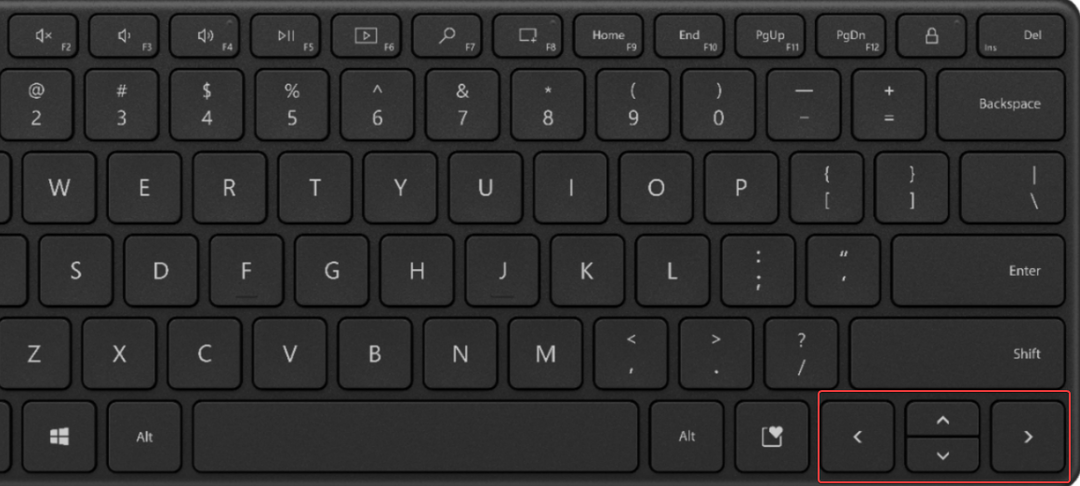
- Pritisnite Kontekst med Ctrl gumb kot desni klik ali pritisk premik + F10.
Brez konfiguracij so tipke za bližnjice v sistemu način za hitro in enostavno krmarjenje po operacijskem sistemu Windows. Upoštevajte, da se tipke za bližnjice razlikujejo glede na različice sistema Windows.
Preberete lahko tudi naš vodnik o kako uporabljati bližnjice na tipkovnici v sistemu Windows za boljše razumevanje.
2. Konfigurirajte številsko tipkovnico za izvajanje funkcij tipkovnice
- Levi klik na Začetek gumb in izberite nastavitve.
- Pomaknite se do Možnosti dostopnosti s puščično tipko in pritisnite Vnesite.
- Izberite Miška zavihek pod Lastnosti dostopnosti sistema Windows z uporabo Tab gumb, the Puščične tipke na tipkovnici, in Vnesite.
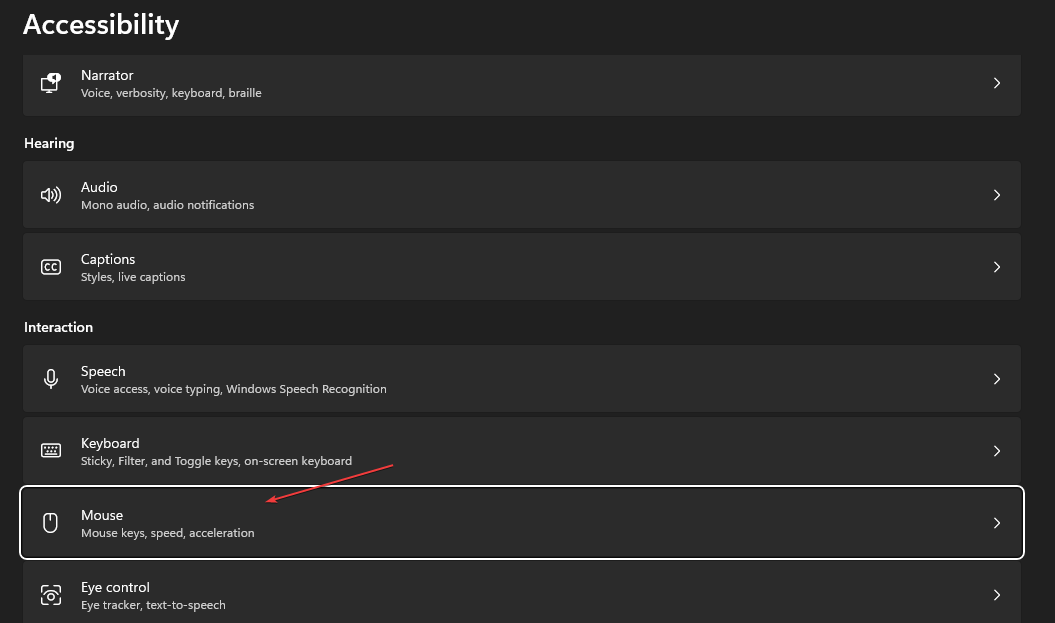
- Pritisnite Alt + M gumb za Aktivirajte tipke miške in pritisnite Alt + A narediti spremembe.
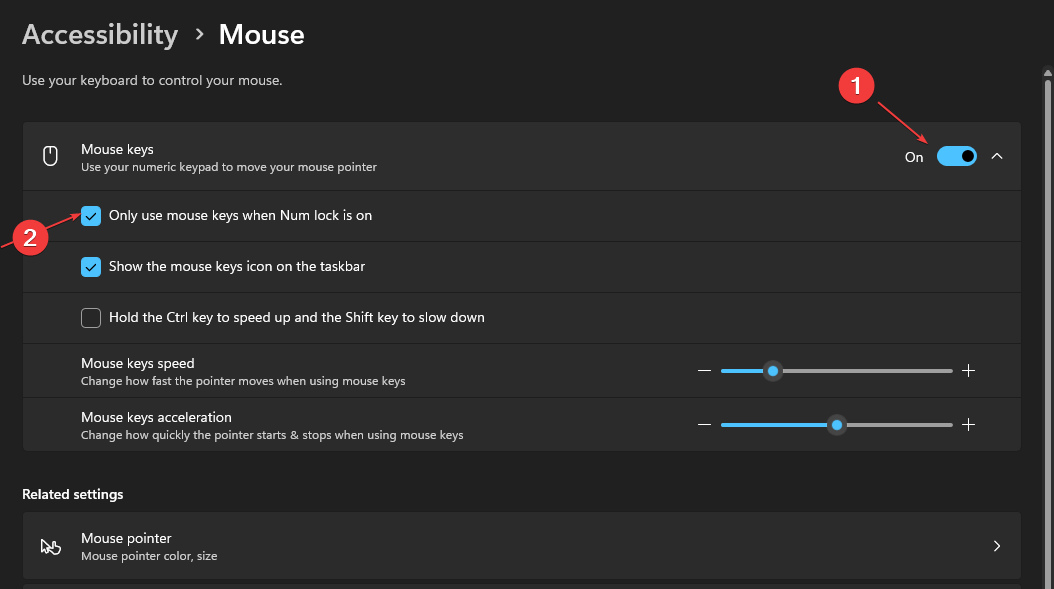
- Vklopiti NumLock da se lahko premikate z uporabo Številčna ploščica.
- Lahko uporabiš 6 premakniti se desno, 4 premakniti levo, 2 premakniti se navzgor in 8 da se premaknete navzdol na številski tipkovnici.
- Za izvedbo a en sam levi klik, pritisnite številko 5 tipko na številski tipkovnici.
- Lahko izvedete a dvojni levi klik s pritiskom na znak plus+ na številčni tipkovnici.
- Za desni klik, pritisnite znak minus- in pritisnite 5.
- Privzeto je številka 5 ključ bo ostal kot a desni klik dokler ne pritisnete poševnica/ na številski tipkovnici, ki bo preklopila nazaj na standardno klikanje.
- Kako končati opravilo iz opravilne vrstice v sistemu Windows 11
- Ali lahko novi File Explorer razkrije uporabnike brez soglasja?
Konfiguracija vaše naprave za uporabo številske ploščice je ena od rešitev, ki so uporabnikom na voljo namesto miške. Vendar je to mogoče le pri napravah s številskimi zavihki.
Ugotovite kako popraviti, da številska ploščica ne deluje če imate težave s številsko tipkovnico.
Poleg tega lahko uporabniki uporabljajo alternativne naprave s tipkovnico in miško. Lahko preberete o kako popraviti, da miška in tipkovnica ne delujeta na vaši napravi.
Če imate po ogledu tega vodnika kakršna koli vprašanja ali predloge o tem, kako klikniti z desno ali levo miško brez miške, jih spustite v razdelek za komentarje.
Imate še vedno težave? Popravite jih s tem orodjem:
SPONZORIRANO
Če zgornji nasveti niso rešili vaše težave, se lahko vaš računalnik sooči z globljimi težavami s sistemom Windows. Priporočamo prenos tega orodja za popravilo računalnika (ocenjeno odlično na TrustPilot.com), da jih preprosto obravnavate. Po namestitvi preprosto kliknite Zaženi skeniranje in nato pritisnite na Popravi vse.
![Kako preveriti DPI miške v sistemu Windows 10 [Enostavni koraki]](/f/c5138a6a9f0752f5a2af22f93465573c.png?width=300&height=460)